買ってみたのは以下の New XPS 13 2-in-1 です。
Dell Cinema & HDRディスプレイ搭載のXPS 13インチ7390 2-in-1ノートパソコン | Dell 日本
構成は以下のような感じ
- メモリ 32 GB
- CPU Core i7
- SSD 1TB
- キーボード配列 US
- 色は黒
買い替え前は Surface Pro 2017 年モデルです。
- メモリ 16 GB
- CPU Core i7
- SSD 512 GB
- キーボード配列 US
- キーボードの色は赤
買い替え理由
最近 Docker や Visual Studio や Visual Studio Code や Web ブラウザー(意外とメモリ食いますよねブラウザー…)を立ち上げてるとメモリーを 13 GB 以上軽く食うようになったので 32 GB メモリーで、そんなに重くないマシンを探してました。 でも、32 GB メモリーがあるノートは一目見てゲーミング PC と思うようなごつい見た目と重さを兼ね備えてたので持ち運び用との自分にはちょっとハードでした…。
あと、ディスクも 512GB だと残り 100GB を切るようになってきたので少し心もとない気持ちになってました。
そんな中、1.33 kg で 32 GB メモリの 13 インチのマシンが出る!というのを黒澤さんに教えてもらいました。
今月XPS 13 2in1が出るはずです。
— 黑澤㌠ (@kurosawa0626) August 13, 2019
1 TB モデルもあるということで出たら購入すると意思決定して購入。ちなみに Surface Pro は、新しい里親が見つかりました。
使ってみた感想ハード面
ベゼル狭い!!
写真が非常に見づらいのですが…
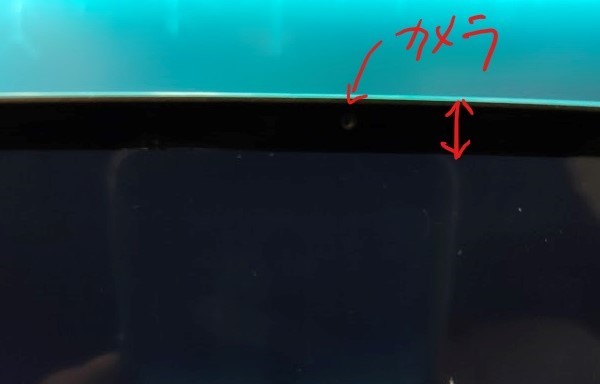
画面サイズの割に本体が小さいのですが、その理由はこのベゼルの狭さ。 最初に開封したときに思ったより本体小さいな?って思ったのですが、本当にベゼル狭いので本体の小ささに対して画面が広いです。
キーボードにちょっと違和感
今まで 5 年くらい Surface Pro / Book を触ってきてたのですが、それに比べるとキーボードが広いです。 普通のアルファベットの部分だけでも、ちょっと思ったより広くて違和感を感じますが、これはまぁいい感じです。
一番の違和感は Home, End, Page up, Page down キーが微妙な位置にあると感じるところ。
こんな感じに一番右上に電源兼指紋センサーがある pic.twitter.com/iecajJuPA2
— かずき(Kazuki Ota) (@okazuki) September 9, 2019
まず、矢印キーの左右の部分に pg up と pg dn があるので、左右キーの上側を押す癖がある人は左右に移動しようとしてページが飛ぶことがあります。
home と end は F10, F11 の部分にあって、私は F1 ~ F12 キーを割と使います。 なので Fn + F10, Fn + F11 で home, end になるように設定してるので若干エディターで行頭・行末に行くのがめんどくさいです。
Surface シリーズだと Fn + 左矢印、Fn + 右矢印でやってたので慣れの問題ですが慣れるまで時間がかかりそうです。
あと、上のツイートにあるとおり一番右上のボタンが電源ボタン兼指紋センサーなので、全体的にその列のキーが左に寄ってるような印象です。まだ直観で F7 を押してカタカナに変換が出来ないです。
まぁ、ここら辺は慣れの問題であって Surface シリーズとキー配置が違うね!というところですね。
指紋センサー
今まで Surface は Windows Hello の顔認証だったのですが、XPS 13 2-in-1 は指紋認証になります。 たまに、Surface のころの癖で PC を開いて PC の画面を見ながら「俺の顔はちゃんと見えてるか?」って思ってログインするのを待ってることがありますが、指紋認証なのでログインは当然されないということがあります。
まぁ、これも些細な慣れの問題。ボタンに指を置けば OK なので。
外部インターフェースが USB Type C が 2 個 + α
という感じなので、持ち歩くアダプターなどは当然それに合わせたものが必要になります。 私は Macbook 用に USB Type C からのディスプレイ出力(HDMI、VGA)・有線LAN・USBへの変換してくれるものを持ってたのでそれを流用してます。
家は、ドックをセットで買ったので家に帰ったらドックから伸びてるケーブル(USB Type C)をさせばディスプレイも電源もいい感じになるので快適です。
ということで、USB Type C 関連グッズがあれば問題にならない感じでした。
ソフト面
Windows 10 Pro 選んだので、まぁ Windows ですね。 自分のメインが GPU を酷使しないような開発系ソフトを使う感じなのでメモリ 32 GB と CPU がいいことが条件でした。
その面では超満足。

Visual Studio 2019、Visual Studio Code、Edge Preview(Chronium 版 Edge)、Microsoft Teams、メーラーなどの普段使いのアプリを立ち上げてる状態でこれなので、ここから更に追い Docker とかをしても余裕がありそうでとても素敵です。
各種ツールのインストールを Chocolatey でインストールしていく運用に変えてみたので XPS とは関係ないですが使い続けてみてどうなるのかが楽しみです。
ディスプレイは 4K なのですが、以下のように 175% で使ってます。
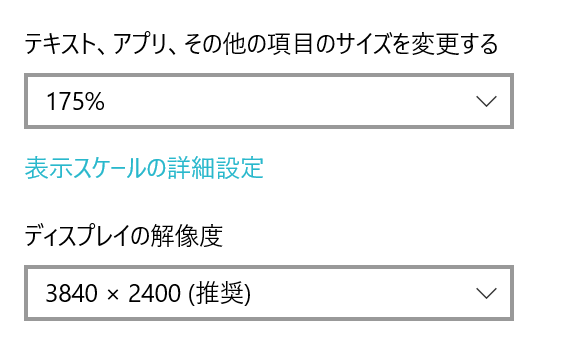
Full HD のディスプレイを繋いでみると解像度のでかさがわかる。
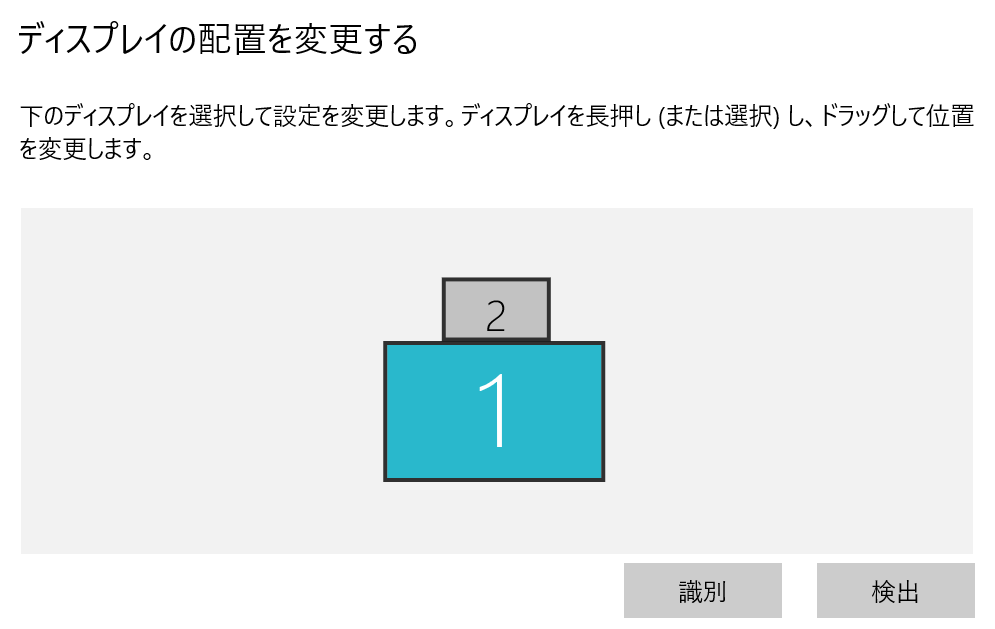
実際に画面全体のスクリーンショットをとってみるとこんな感じです。

上の、この記事書いてる画面のフルHDのモニター小さくてウケる。
まとめ
メモリ 32 GB で持ち運びが苦じゃない程度の重さなのが最高!